Istnieje wiele okoliczności, w których konieczne może okazać się odinstalowanie aplikacji PhoneView na komputerze Mac. Możliwe, że zdecydowałeś się zmienić pracę lub oddać laptopa, który dostarczyła Ci poprzednia firma. Przed wymianą lub sprzedażą istniejącego komputera Mac możesz sprawdzić i upewnić się, że oprogramowanie PhoneView Mac zostało całkowicie usunięte z systemu.
Niezależnie od przyczyny, poniższe instrukcje pokażą Ci, jak to zrobić całkowicie odinstaluj PhoneView Mac z laptopa. W tym poście przeprowadzimy Cię przez wymagane kroki usuń aplikacje z komputera Mac i pomogę Ci zacząć.
Spis treści: Część 1. Co to jest PhoneView na Macu?Część 2. Wskazówki dotyczące prawidłowego odinstalowania PhoneView na komputerze MacCzęść 3. Jak ręcznie usunąć PhoneView z mojego komputera MacCzęść 4. Wniosek
Część 1. Co to jest PhoneView na Macu?
Często nadchodzi moment, w którym po prostu nie potrzebujesz przechowywania programu na swoim laptopie. Możliwe, że jest przestarzały i nie jest już obsługiwany, ale jest też możliwe, że po prostu nie używasz go często i nie chcesz go mieć przy sobie.
Kontynuuj czytanie, jeśli którykolwiek z tych opisów Ci odpowiada, ponieważ przeprowadzimy Cię przez proces dezinstalacji programów na komputerze Mac, w szczególności jak odinstalować PhoneView na komputerze Mac. Ale najpierw się poznajmy PhoneView Mac.
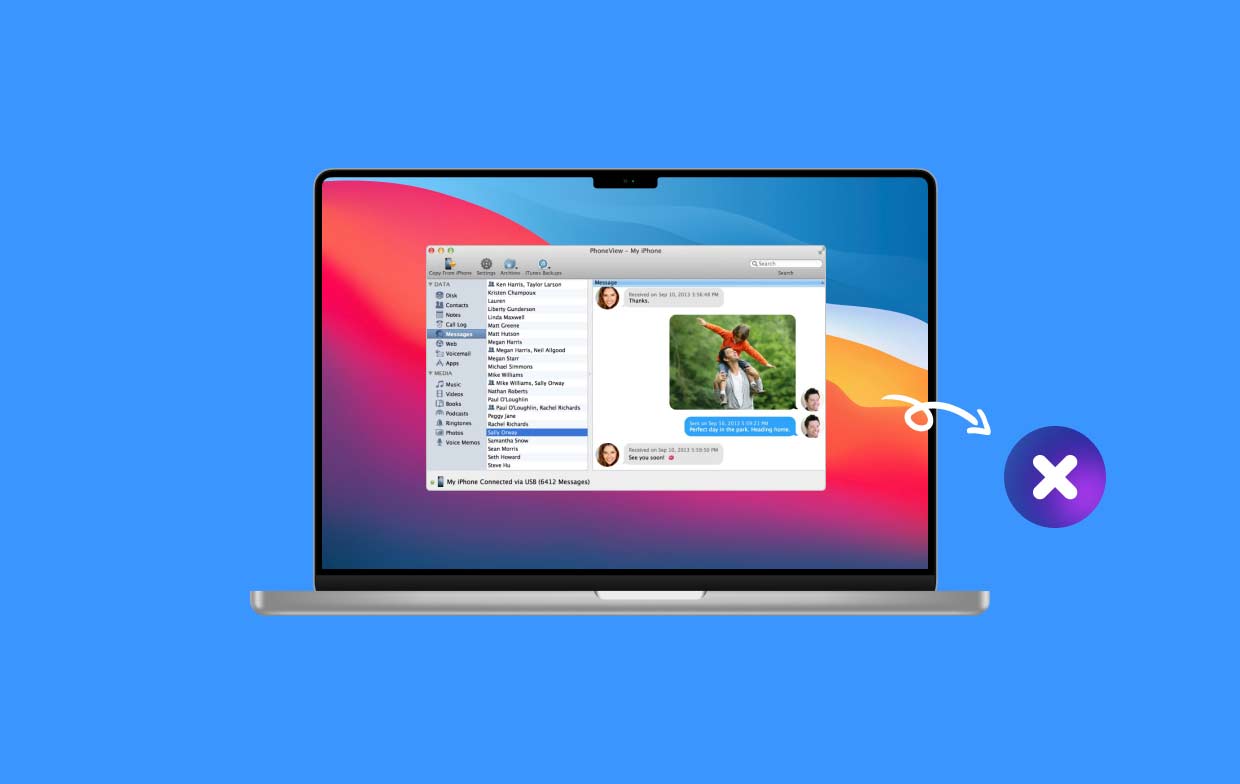
Odpowiednik komputera Mac nazywa się PhoneView. Za pomocą jednego kliknięcia możesz uzyskać dostęp do wiadomości SMS/MMS, poczty głosowej, wiadomości WhatsApp, iMessages, dzienników połączeń, zdjęć, multimediów iTunes, notatek, danych aplikacji, miejsca na pliki, kontaktów i notatek głosowych. Twoje wiadomości głosowe, połączenia i wiadomości są również automatycznie archiwizowane przez PhoneView, dzięki czemu możesz je przeglądać, nawet jeśli nie masz telefonu w pobliżu.
- Połącz się bezprzewodowo lub za pomocą kabla USB.
- Pobierz wiadomości, kontakty, historię połączeń i notatki z iPhone'a.
- Uzyskaj dostęp do swoich zdjęć, podcastów, filmów i muzyki.
- Słuchaj, eksportuj i zapisuj wiadomości głosowe zawierające dowolne informacje.
- Twórz kopie zapasowe najważniejszych informacji na swoim iPhonie.
- Przeglądaj dane bezpośrednio z powiązanego urządzenia lub kopie zapasowe przechowywane w iTunes.
Część 2. Wskazówki dotyczące prawidłowego odinstalowania PhoneView na komputerze Mac
Zaprezentujemy Ci najlepszy dostępny dezinstalator, iMyMac PowerMyMacw tej sekcji i zademonstruj, jak łatwo lub całkowicie odinstalować aplikację PhoneView na komputerze Mac. Aplikację można szybko i całkowicie usunąć za pomocą PowerMyMac, wykonując instrukcje i wykonując kilka naciśnięć.
PowerMyMac wyróżnia się jako jedna z najbardziej znanych i skutecznych aplikacji zapewniających optymalne rozwiązania dla komputerów Mac pod względem reputacji. Może usunąć wszelkie nieużywane pliki z laptopa i zrobić wszystko, co konieczne, aby przywrócić laptop do poprzedniej, niesamowicie szybkiej wydajności. Jest również biegły w zarządzaniu problemem usuwania aplikacji Mac, eliminując nie tylko program, ale także wszelkie połączone dane, które mogły być przechowywane na urządzeniu:
- Po zakończeniu ładowania PowerMyMac wybierz plik Ustawienia menu aby rozpocząć proces instalacji. Wybór Deinstalator aplikacji to kolejny krok przygotowujący do odinstalowania PhoneView na komputerze Mac.
- Po wybraniu gadżetu przejrzyj wiele dostępnych opcji oprogramowania.
- Przejdź do osobnej przeglądarki w Internecie, aby sprawdzić, czy wszystkie aktualnie aktywne aplikacje zostały całkowicie usunięte. Jeśli tytuł nie wyświetla się w wyszukiwarce, należy go wpisać ręcznie.
- Wszelkie pozostałe pliki pierwotnie zainstalowanych aplikacji również zostaną całkowicie usunięte z laptopa, jeśli wybierzesz opcję „CZYSZCZENIE" opcja.
- Po zakończeniu czyszczenia na ekranie musi wyświetlać się komunikat „Oczyszczone Zakończone".

Część 3. Jak ręcznie usunąć PhoneView z mojego komputera Mac
Poniżej znajduje się podsumowanie typowych procedur wymaganych do odinstalowania PhoneView na komputerze Mac:
- PhoneView i wszelkie powiązane procesy powinny zostać zakończone, jeśli nadal są aktywne na Twoim laptopie.
- Otwarte FinderMac, a następnie wybierz Zastosowania korzystając z nawigacji po lewej stronie okna Findera.
- Poszukaj PhoneView w sekcji Aplikacje, a następnie przeciągnij i upuść jego ikonę na symbol Kosza, który znajduje się na samym dole Docka. Spowoduje to usunięcie PhoneView na komputerze Mac. Możesz także kliknąć z naciśniętym klawiszem Control ikonę PhoneView, następnie kliknąć ją prawym przyciskiem myszy i wybrać odpowiednią opcję Przenieś do Kosza z wyświetlonego podmenu.
- Jeśli zostaniesz poproszony o hasło administratora, wprowadź je, a następnie wybierz OK aby zmiana mogła wejść w życie.
- Pick Opróżnij kosz w menu Findera znajdującym się na pasku narzędzi. Możesz także kliknąć prawym przyciskiem myszy ikonę kosza, wybrać Opróżnij kosz z menu kontekstowego, a następnie ponownie wybrać Opróżnij kosz w wyskakującym oknie, aby trwale odinstalować PhoneView na komputerze Mac.

Jak mogę usunąć wszelkie ślady powiązane z PhoneView?
Wielu użytkowników może sądzić, że opuszczenie serwisu wiąże się z niewielkim ryzykiem przestarzała konfiguracja i dokumenty pomocnicze na dysku twardym. Pliki te często zajmują bardzo mało miejsca i nie powodują problemów. Jeśli jednak chcesz rozpocząć instalację od nowa i zwolnić cenne miejsce na dysku, nie zaleca się pozostawiania go w spokoju.
- Dodaj Go, następnie Przejdź do folderu na pasku menu w Finderze.
- Aby uzyskać do niego dostęp, wprowadź polecenie
/Libraryw polu i naciśnij Wchodzę. - Wpisz słowo kluczowe dla PhoneView lub ewentualnie nazwę sprzedawcy w polu wyszukiwania, gdy tylko
/Librarypojawi się katalog, a następnie naciśnij opcję Biblioteka obok Szukaj jeszcze raz. - Znajdź i wybierz elementy pasujące do słowa kluczowego podczas wyświetlania wyników, a następnie kliknij menu, aby wybrać opcję „Przenieś do Kosza" wybór.
- Aby odinstalować PhoneView na komputerze Mac i jego ślady z pliku
/Libraryfolderze, postępuj zgodnie z tą samą procedurą.

Część 4. Wniosek
Zarówno procedury ręczne, jak i automatyczne sprawdzają się dobrze w procesie usuwania komputerów Mac. Całkowite i kompetentne usunięcie niechcianej aplikacji może zaoszczędzić dużo czasu, a także zmniejszyć prawdopodobieństwo odkrycia dodatkowych metod usuwania podczas faktycznego czyszczenia. Z tego powodu zaleca się odinstalowanie PhoneView również na komputerze Mac usuń iTunesa korzystając z najwyższej klasy dezinstalatora, PowerMyMac może być dla Ciebie dobrym rozwiązaniem.



